En esta ocasion quisiera mostrar cómo agregar un reporte en el buscador para que sea más sencillo encontrarlo. En un artículo anterior vimos cómo crear un reporte nuevo (se me ocurre trabajar sobre ese mismo reporte).
Versión: 2020 Wave 2 (KID: 5001735)
Aplicamos la definición del reporte de la siguiente manera:
report 50100 D365ReporteNuevo
{
Caption = 'Reporte Nuevo Blog';
DefaultLayout = RDLC;
RDLCLayout = 'ReporteNuevo.rdl';
dataset
{
dataitem(SalesInvoiceHeader; "Sales Invoice Header")
{
column(Cliente; "Bill-to Customer No.")
{
}
column(Numero; "No.")
{
}
column(MontoTotal; "Amount Including VAT")
{
}
}
}
}
Compilamos y ejecutamos la aplicación y tratamos de buscar “Reporte Nuevo Blog”, veremos el buscador de la siguiente manera: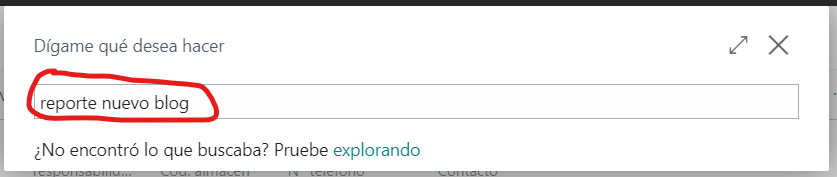
Modificamos la definición del reporte y nos quedaría de la siguiente manera:
Caption = 'Reporte Nuevo Blog';
DefaultLayout = RDLC;
RDLCLayout = 'ReporteNuevo.rdl';
UsageCategory = ReportsAndAnalysis;
AdditionalSearchTerms = 'cmasdev, blog';
Volvemos a compilar y ejecutar. Buscamos por la palabra “blog” o “cmasdev” o “reporte nuevo blog” y obtendremos el resultado deseado: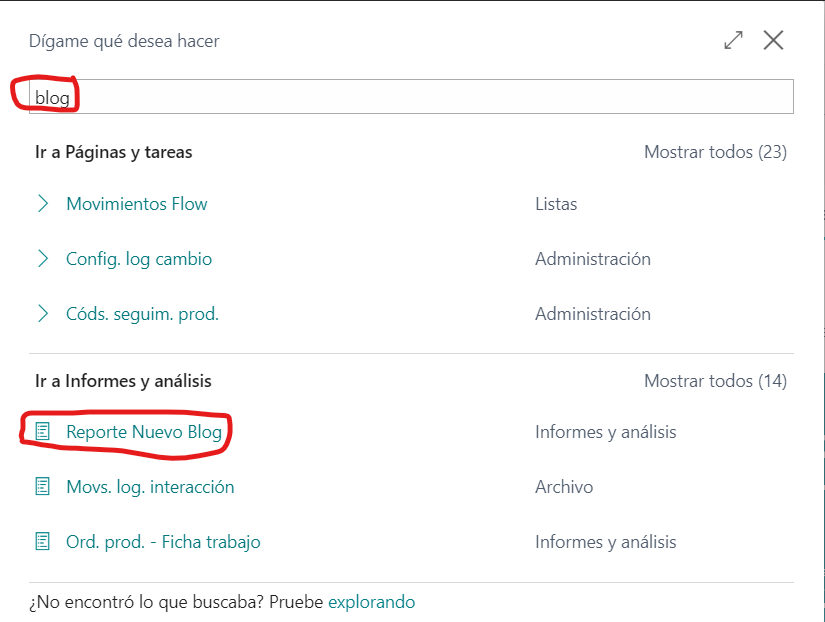
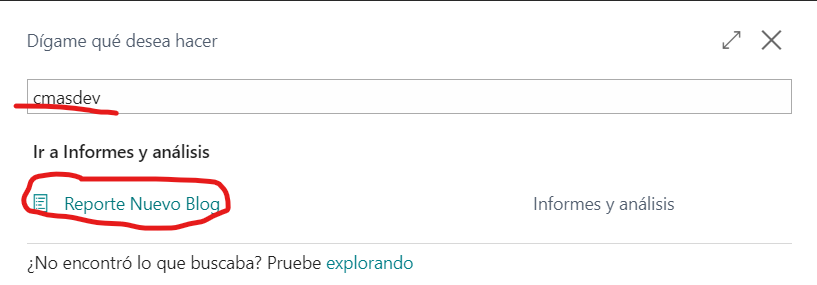
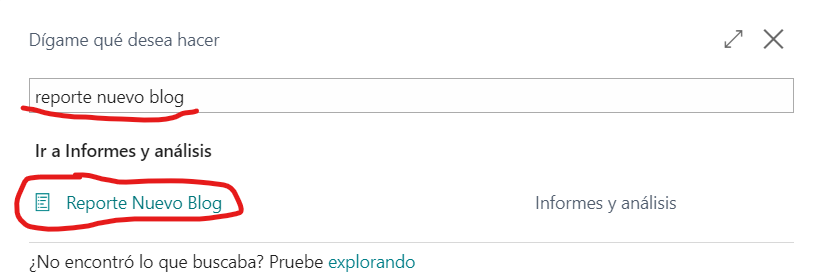
De esta manera logramos colocar en el buscador el reporte con denominaciones distintas para facilitar la búsqueda.
¡Espero resulte útil!